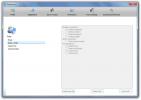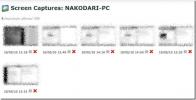Voeg snelkoppelingen naar programma's, bestanden en mappen toe aan het contextmenu van Windows
Met het rechtsklikmenu van Windows hebt u snel toegang tot veelgebruikte opties. Als u bijvoorbeeld de resolutie van het scherm wilt wijzigen, moet u het Configuratiescherm openen, Persoonlijke instellingen selecteren en naar de gaan Schermresolutie-tabblad, maar zoals u wellicht weet, zijn de dialoogvensters voor personalisatie en schermresolutie snel toegankelijk via Desktop met de rechtermuisknop contextmenu. De Windows-menu's voor rechtsklikken zijn ontwikkeld om de systeemeigen opties van het contextmenu uit te breiden, zodat gebruikers menu-opties voor rechtsklikken kunnen toevoegen, bewerken en hernoemen. Neem eerder behandelde ContexEdit (beoordeeld hier), hiermee kunt u niet alleen nieuwe contextmenu-items toevoegen en bewerken, maar kunt u ook DDE-instellingen (Data Dynamic Exchange) configureren. Vandaag hebben we zo'n draagbare applicatie voor je gebeld Klik met de rechtermuisknop op Creator waarmee u snelkoppelingen voor toepassingen, bestanden en mappen kunt toevoegen aan het juiste contextmenu van Windows Desktop en Windows Verkenner. Met de applicatie hebt u snel toegang tot veelgebruikte applicaties, bestanden en mappen zonder dat u door verschillende locaties hoeft te navigeren. Meer details na de pauze.
Snelkoppelingen met de rechtermuisknop Creator heeft een simplistische interface. Bovenaan vindt u het menu Bestand en Extra, terwijl de knoppen Bestand toevoegen, Map toevoegen, Bewerken en Verwijderen beschikbaar zijn op de werkbalk. Het toont alle snelkoppelingen die u toevoegt aan het contextmenu met de rechtermuisknop in het hoofdvenster.

U kunt de naam en het pad bewerken, argumenten toevoegen en het pictogram van elke snelkoppeling die u aan het programma toevoegt, wijzigen door deze in de lijst te selecteren en bovenaan op de knop Bewerken te klikken.

Alle toegevoegde snelkoppelingen zijn direct beschikbaar in het contextmenu met de rechtermuisknop.

Het dialoogvenster Opties onder het menu Extra bevat slechts één optie; hiermee kunt u elk item waarop u klikt toevoegen aan het rechtsklikmenu, vanuit het contextmenu zelf. Dit betekent dat, zodra u deze instelling inschakelt, u met de rechtermuisknop kunt klikken op elk item dat u wilt toevoegen en dat de optie om toe te voegen aan de rechterklik aanwezig zal zijn in het contextmenu. Klinkt verwarrend? De onderstaande schermafbeelding helpt.

Hoewel je met de applicatie snel items kunt toevoegen aan het contextmenu met de rechtermuisknop, heeft het geen optie om de volgorde van de items in de lijst te wijzigen. Standaard zijn de snelkoppelingen alfabetisch gesorteerd en deze volgorde kan niet worden gewijzigd. Snelkoppelingen met de rechtermuisknop Creator werkt op zowel 32-bits als 64-bits versies van Windows XP, Windows Vista,. Windows 7 en Windows 8.
Download Rechtsklik Snelkoppelingenmaker
Vond je deze applicatie leuk? Misschien wilt u ook de andere bewerkingstools voor het contextmenu bekijken die we tot nu toe hebben besproken.
Zoeken
Recente Berichten
Synchroniseer gegevens tussen teamleden met TeamDrive
TeamDrive is een platformonafhankelijke software voor gegevenssynch...
Vind, bewaak en beveilig verloren laptop met LockItTight
LockItTight is een leuke webapplicatie om uw verloren laptop te lok...
Toetsenbordindelingen toevoegen in Windows 10
Wanneer u Windows 10 installeert, heeft u de mogelijkheid om toetse...